win10安装mastercam win10安装mastercam X9教程
在如今数字化时代,计算机辅助设计与制造软件已经成为许多行业中不可或缺的工具,而Mastercam X9作为一款领先的CAD/CAM软件,为用户提供了丰富的功能和工具,帮助用户轻松完成各种复杂的设计与加工任务。在安装Mastercam X9的过程中,有一些用户可能会遇到一些困难,尤其是在Windows 10系统上安装。本教程将详细介绍如何在Windows 10操作系统上安装Mastercam X9,帮助用户顺利完成安装过程,轻松上手使用这款强大的软件。
操作方法:
1.、首先,先下载好mastercam软件,我的下载安装包的大小为3.01G,双击打开setup.exe安装文件,然后再安装界面选择第一个选项;
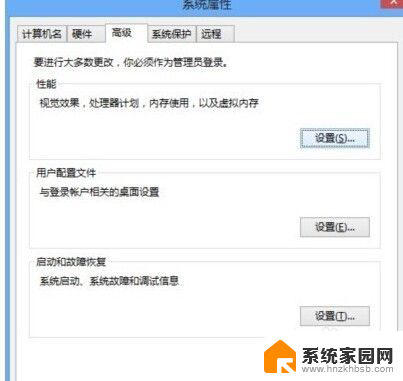
2、接下来有个语言选择,默认中文简体。选择mastercam x9安装,安装路径这些最好默认,以便于能安装打开成功;
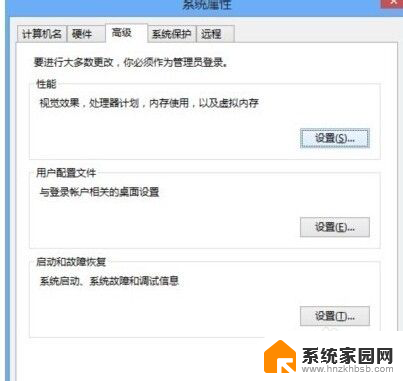
3、然后我们等待10分钟左右的时间安装,电脑配置高安装速度则较快。安装后不要选择安装后打开的选项(取消“退出时打开cam”),也就是我们等一下要移植文件的;
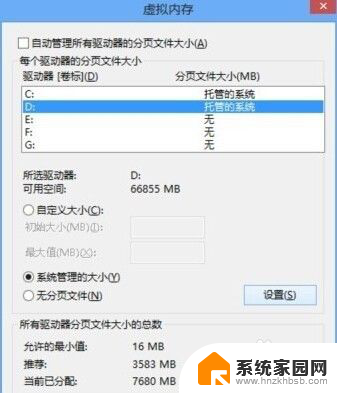
4、到了关键的步骤,我们会有一个USB-Emul_Win64的文件。双击里面的mcam_X5_X7_hasp_SSQ,也就是一个注册表编辑器、点击确定;
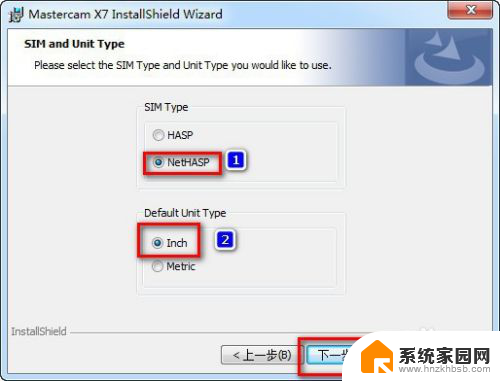
5、打开计算机设备管理器,选中自己的计算机名,依次点击操作--添加过时硬件。按照下图所示的步骤,依次点击下一步,选择mcamvusb这个文件;
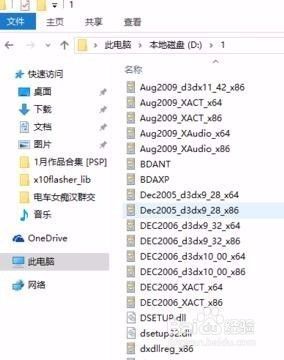
6、如果你安装到这个界面,说明了已经基本成功了;(win10需要进入安全模式,禁用签名才可以的。参考: win10正式版如何启动安全模式 )
)
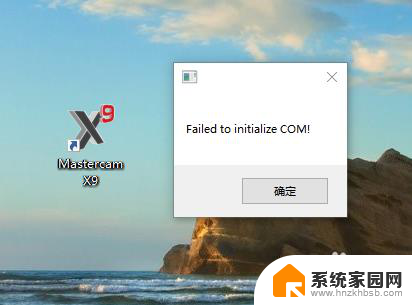
以上就是关于win10安装mastercam的全部内容,如果您遇到相同情况,可以按照以上方法解决。
win10安装mastercam win10安装mastercam X9教程相关教程
- windows 禁止安装程序 windows7系统禁止安装程序的图文教程
- drivedroid重装系统 Drivedroid系统安装教程
- 手机往电视上安装app 手机电视app安装教程
- 怎么关闭win10360安全套装 win10卸载360安全卫士教程
- 电脑光盘装系统怎么装教程 光盘安装系统的详细步骤
- Win10安装驱动程序要求数字签名无法安装怎么办
- win10改软件默认安装路径 win10软件默认安装位置设置方法
- 安装cdrx8提示安装了另一版本 CDR X8安装遇到已安装另一个版本怎么处理
- 禁止win10自动安装驱动 如何禁止win10自动安装驱动
- 一台电脑如何安装win7软件 如何在同一台电脑上安装win7和ubuntu双系统详细教程
- 迈入计算加速新时代 第二代AMD Versal Premium系列上新,助力您的计算体验提速
- 如何查看电脑显卡型号及性能信息的方法,详细教程揭秘
- 微软“Microsoft自动填充Chrome扩展”插件12月14日停用,用户需寻找替代方案
- CPU厂商的新一轮较量来了!AMD、英特尔谁将称雄?
- 微软发布Windows 11 2024更新,新型Copilot AI PC功能亮相,助力用户提升工作效率
- CPU选购全攻略:世代差异、核心架构、线程数、超频技巧一网打尽!
微软资讯推荐
- 1 如何查看电脑显卡型号及性能信息的方法,详细教程揭秘
- 2 CPU厂商的新一轮较量来了!AMD、英特尔谁将称雄?
- 3 英伟达发布NVIDIA app正式版 带来统一GPU设置软件,让你轻松管理显卡设置
- 4 详细指南:如何在Windows系统中进行激活– 一步步教你激活Windows系统
- 5 国产显卡摩尔线程筹备上市,国产显卡即将登陆市场
- 6 详细步骤教你如何在Win7系统中进行重装,轻松搞定系统重装
- 7 微软停服后,Linux对俄罗斯“动手”,国产系统关键一战即将开启
- 8 英伟达RTX50系列显卡提前发布,游戏体验将迎来重大提升
- 9 微软网页版和Win11新版Outlook可固定收藏夹功能本月开测
- 10 双11国补优惠力度大,AMD锐龙HX旗舰游戏本5800元起
win10系统推荐
系统教程推荐
- 1 win11安装不了魂师对决 Win11 24H2家庭版升级专业版后无法接入Defender for Endpoint的处理方式
- 2 win11l图片打不开 Win11 24H2升级后无法打开图片怎么办
- 3 win11自动关闭网络 Win11 WiFi总是掉线怎么办
- 4 win11任务栏显示右侧 Win11任务栏靠右对齐方法
- 5 如何打开win11共享联机服务 Win11轻松共享文件方法
- 6 win11共享完 其他电脑无法访问 Win11 24H2共享文档NAS无法进入解决方法
- 7 win11输入法右下角怎么隐藏 win11怎么隐藏右下角输入法
- 8 win11开机背景图片不显示 Win11更新后无法打开图片怎么办
- 9 win11系统开启vbs脚本的步骤 win11vbs开启步骤
- 10 win11如何找到新添加的硬盘 电脑硬盘属性在哪里查看